Um die Größe einer Computerdatei oder eines Ordners zu ermitteln, wählen Sie Ihr Betriebssystem in der Liste unten aus und befolgen Sie die Anweisungen.
Benutzer von Microsoft Windows
Im Folgenden sind die verschiedenen Schritte aufgeführt, die Sie ausführen können, um die Gesamtgröße einer Datei, mehrerer Dateien oder eines Ordners auf einem Computer mit Microsoft Windows zu ermitteln.
- Suchen und markieren Sie die Datei(en) oder den Ordner, deren Größe Sie bestimmen möchten.
-
Klicken Sie mit der rechten Maustaste auf die Datei und klicken Sie auf Eigenschaften.
- Das folgende Bild zeigt, dass Sie die Größe der Datei oder Dateien, die Sie markiert haben, im Dateieigenschaftenfenster bestimmen können. In diesem Beispiel hat die Datei chrome.jpg eine Größe von 18,5 KB (19.032 Byte) und die Größe auf dem Datenträger beträgt 20,0 KB (20.480 Byte).
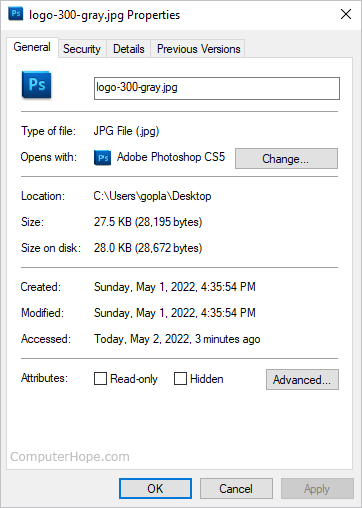
oder
- Öffnen Sie Arbeitsplatz oder Windows Explorer.
- Lassen Sie Windows Dateieigenschaften anzeigen, indem Sie oben im Fenster auf Ansicht klicken und dann Details auswählen. Sobald diese Aktion abgeschlossen ist, zeigt der Explorer alle Ihre Dateien, ihre Größe, ihren Typ und das letzte Änderungsdatum an.
oder
- Öffnen Sie Arbeitsplatz oder Windows Explorer.
- Wechseln Sie in das Verzeichnis, das Ihre Datei enthält.
- Wenn Sie den gesamten Speicherplatz des aktuellen Verzeichnisses sehen möchten, zeigen Sie die Größe des Verzeichnisses auf der rechten Seite der Statusleiste an. Andernfalls markieren Sie die Datei, deren Größe Sie sehen möchten, und sehen Sie sich die Statusleiste an.
Sie können auch mehrere Dateien auswählen und sobald alle gewünschten Dateien markiert sind, klicken Sie mit der rechten Maustaste auf eine der markierten Dateien und wählen Sie Eigenschaften. Im Eigenschaftenfenster wird die Größe aller Dateien zusammen angezeigt. Siehe: So wählen oder markieren Sie mehrere Dateien und Ordner.
Benutzer von macOS X
- Suchen Sie die Datei oder den Ordner, dessen Größe Sie anzeigen möchten.
- Klicken Sie auf die Datei oder den Ordner.
- Drücken Sie Befehl + I auf Ihrer Tastatur.
- Ein Fenster wird geöffnet und zeigt die Größe der Datei oder des Ordners an.
MS-DOS- und Windows-Befehlszeilenbenutzer
Die folgenden Anweisungen enthalten Informationen zu den verschiedenen Methoden, mit denen ein Benutzer die Größe einer oder mehrerer Dateien in MS-DOS anzeigen kann.
- Wechseln Sie in das Verzeichnis der Datei, deren Größe Sie anzeigen möchten.
- Führen Sie im Verzeichnis einen der folgenden Befehle aus.
dir myfile.txt
Der obige Befehl zeigt die Größe der einzelnen Datei myfile.txt.
dir *.txt
Der obige Befehl listet alle Textdateien im aktuellen Verzeichnis auf, wie im Bild unten gezeigt.

Wie im obigen Beispiel zu sehen, zeigt dies, dass sich im aktuellen Verzeichnis fünf txt-Dateien mit einer Gesamtgröße von 124.264 Bytes befinden.
Linux- und Unix-Benutzer
Nachfolgend sind einige der verschiedenen Methoden aufgeführt, die ein *nix-Benutzer verwenden kann, um die Größe einer Datei auf seinem Computer zu bestimmen.
- Wechseln Sie in das Verzeichnis der Datei, deren Größe Sie anzeigen möchten.
- Führen Sie im Verzeichnis einen der folgenden Befehle aus.
Befehl ein Beispiel
ls -l help.html
Befehlen Sie einen Ausgang
-rw-r----- 1 comphope www 11567230 Nov 24 01:12 log.txt
Im obigen Ausgabebeispiel ist 11567230 die Größe der Datei. Verwenden Sie für eine benutzerfreundlichere Ausgabe den Befehl du, wie unten gezeigt.
Befehl zwei Beispiel
du -h log.txt
Ausgabe des Befehls zwei
12M log.txt
Wenn Sie die Gesamtgröße mehrerer Dateien sehen möchten, geben Sie Folgendes ein.
du -ch *.txt
Der obige Beispielbefehl listet alle .txt-Dateien im aktuellen Verzeichnis auf. Es listet auch die Größe jeder Datei und die Gesamtgröße aller Dateien zusammen auf.